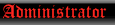Nei miei momenti di smanettamento ho avuto modo di imbattermi in una problematica strana.
A fronte di una formattazione pulita (no aggiornamento), il portatile, risultava essere connesso alla rete wifi di casa con un profilo di rete "pubblico", mentre normalmente il profilo utilizzato e' quello "privato" o "domestico".
Come gia' affrontato in un altro post analogo, in win10, la modifica di questi parametri, non e' fattibile se non agendo fuori dagli schemi consentiti da windows.
Premetto, che la connessione wifi e' stata stabilita in fase di installazione, quindi a parte la password non e' stato inserito nulla.
Dopo aver smadonnato per un po, ho trovato una procedura, che permette, accedendo al "regedit", di navigare fino al settaggio del profilo di rete e da li poter intervenire per modificare il valore, che per quello che riguardava il mio caso, il pc era impostato su rete pubblica, ma nel regedit, risultava impostato su rete privata
Di seguito passo passo cosa ho fatto.
- Fai clic con il tasto destro del mouse sul pulsante start e clicca su “Esegui”
- Nella finestra che appare digita “regedit” (senza le virgolette) e premi Invio.
- Successivamente clicca sul pulsante “SI” consentendo all’editor di effettuare modifiche al registro di sistema.
- Dopo aver aperto l’editor del registro di sistema bisogna selezionare uno specifico percorso indicato di seguito:
HKEY_LOCAL_MACHINE\SOFTWARE\Microsoft\Windows NT\CurrentVersion\NetworkList\Profiles\
- Nel caso in cui sono presenti più chiavi, bisogna individuare quella relativa alla connessione che si vuole modificare.
Per identificarla è sufficiente cliccare sulla chiave e leggere il valore contenuto nella stringa: ProfileName, come evidenziato nello screenshot seguente:
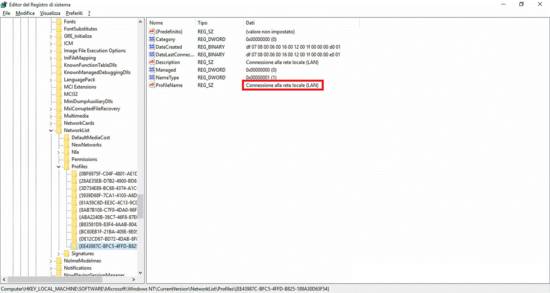
Nel caso di una connessione wifi sara' presente il nome del punto di accesso utilizzato.
- Quindi, individuata la connessione da modificare, bisognera' variare il valore della DWORD Category
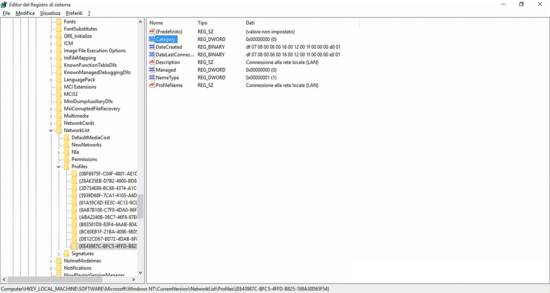
- Effettuare su di essa un doppio clic, oppure cliccarci sopra con il tasto destro e selezionare la voce “Modifica” dal menu che appare
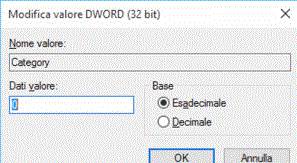
Assegnare il valore alla chiave DWORD in base alle tue esigenze tenendo presente che:
0: profilo pubblico
1: profilo privato
2: profilo sotto dominio
- Confermare il valore inserito con OK e chiudere il registro di sistema
- Riavviare il computer per terminare la procedura.
Nel mio caso, il pc risultava in profilo privato, con chiave settata su 1, ma dal centro di connessione il pc risultava essere sotto un profilo pubblico, pertanto ho dovuto settare in primo luoco il profilo pubblico, riavviare il pc, per poi risettare il tutto su profilo privato e riavviare, cosi' da riportare correttamente il tutto in situazione ottimale.
Spero che questa piccola guida possa essere d'aiuto.
La procedura sopra descritta e' stata realizzata prendendo spunti on-line e testata dal sottoscritto sul proprio pc prima di essere pubblicata, non mi assumo responsabilita' in merito a possibili malfunzionamenti ed a luso improprio di queste informazioni.
Andrea